Kui teie lemmikekraanisäästjaks on Apple TV õhust ekraanisäästja, pole te üksi. Need ülevalt tehtud hämmastavad fotod on hingematvad. Ja koos tvOS 12 väljalase, näete nüüd, kus need õhustseenid filmiti ja kuidas seda teha.
Seotud:
- Kuidas teha Macis Apple TV ekraanipilte või ekraanisalvestusi
- Kuidas kasutada iPhone'is rakendust Apple TV Remote
- Kuidas vaadata oma iPhone'i mälestusi filme oma Apple TV-s
Sisu
- Seadistage õhust ekraanisäästja
- Vaadake Apple TV õhust ekraanisäästjate asukohti
- Lülituge teisele õhust ekraanisäästjale
- Laadige alla rohkem õhust ekraanisäästjaid
- Kas te ei näe, kus ekraanisäästja filmiti?
-
Ärge imestage enam nende vapustavate vaadete üle
- Seonduvad postitused:
Seadistage õhust ekraanisäästja
Kui teil on Apple TV-s praegu mõni muu ekraanisäästja, saate selle asemel kiiresti lülituda antennile.
Ava Seaded oma Apple TV-s ja valige Kindral. Klõpsake Ekraanisäästja ja vali Antenn.
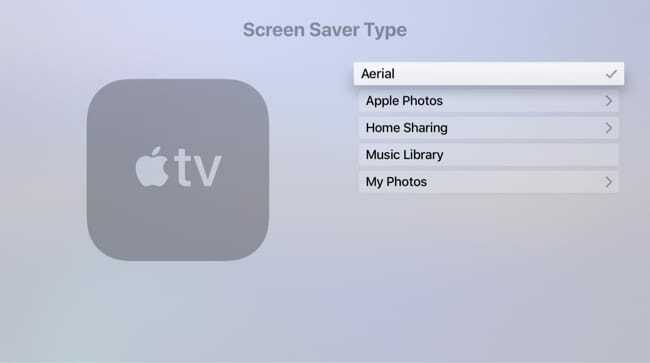
Vaadake Apple TV õhust ekraanisäästjate asukohti
Selle nägemiseks ei pea te ekraanisäästja sisselülitamist ootama. Lihtsalt liikuge Apple TV avakuva vasakpoolsesse ülaossa ja vajutage nuppu
Menüünupp teie puldis.Kui näete õhust ekraanisäästjat, lihtsalt puudutage kergelt puuteplaati teie Siri kaugjuhtimispuldis. Seejärel kuvatakse ekraani vasakus alanurgas korraks selle kauni õhuvaate asukoht.

Näete suurepäraseid stseene, nagu Nuussuaqi poolsaar Gröönimaal, Burj Khalifa kesklinn Dubais ja kosmosevaade Vaikse ookeani suunas Ameerika Ühendriikide poole.
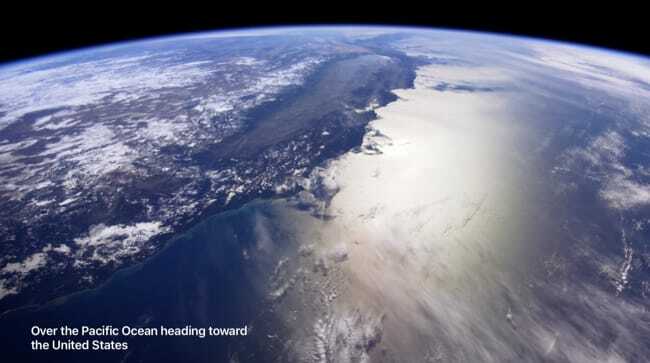
Lülituge teisele õhust ekraanisäästjale
Kuigi teil pole võimalust valida ekraanisäästjaks konkreetset õhustseeni, saate saab lülituda hõlpsalt ühelt teisele. Kui ekraanisäästja kuvatakse, libistage stseenide vahel liikumiseks Siri kaugjuhtimispuldi puuteplaadil vasakule ja paremale.
Laadige alla rohkem õhust ekraanisäästjaid
Saate oma Apple TV jaoks regulaarselt ja automaatselt alla laadida uusi õhust ekraanisäästjaid, kui need teile tõesti meeldivad.
Ava Seaded oma Apple TV-s ja valige Kindral. Klõpsake Ekraanisäästja ja vali Laadige alla uus video. Seejärel valige iga päev, iganädalane või kuu.
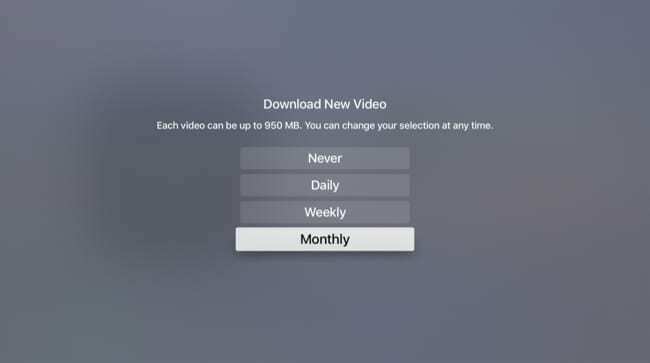
Pange tähele sellel ekraanil olevat teadet, mis ütleb, et iga õhust video võib olla kuni 950 MB, mis on üsna suur. Seega, kui laadite alla mõned ja te ei soovi salvestusprobleemide tõttu rohkem, minge tagasi sellesse piirkonda ja valige Mitte kunagi.
Kas te ei näe, kus ekraanisäästja filmiti?
Veenduge, et olete oma Apple TV tarkvara värskendanud versioonile tvOS 12 või uuemale versioonile. Apple pakub mugavat võimalust värskendage oma tarkvara automaatselt, kuid saate kontrollida ka käsitsi värskendusi.
Suunduge Seaded > Süsteem > Tarkvaravärskendused ja vali Uuenda tarkvara.
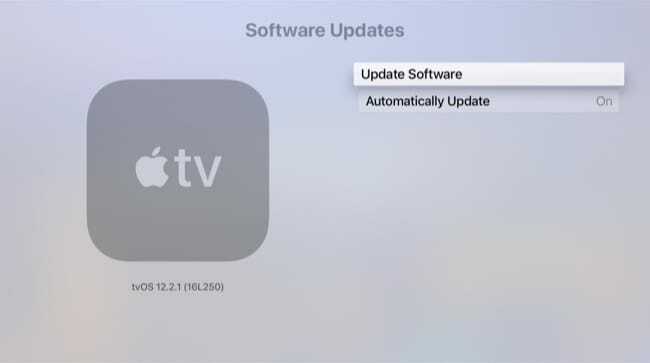
Ärge imestage enam nende vapustavate vaadete üle
Kui olete Apple TV õhust ekraanisäästjate asukohtade vastu huvi tundnud ja võib-olla isegi kasutanud Google'it nende leidmiseks, ei saa te enam imestada. See vahva tvOS-i värskendus näitab teile täpselt, kust need vinged stseenid tulid.
Kas teile meeldib kasutada oma Apple TV õhust ekraanisäästjaid? Ja kui jah, siis kas see uus funktsioon on teile lahe? Andke meile allolevates kommentaarides teada!

Sandy töötas aastaid IT-valdkonnas projektijuhi, osakonnajuhi ja PMO juhina. Seejärel otsustas ta oma unistust järgida ja kirjutab nüüd täiskohaga tehnoloogiast. Sandy hoiab a Loodusteaduste bakalaureusekraad infotehnoloogia alal.
Ta armastab tehnoloogiat – eriti – suurepäraseid mänge ja rakendusi iOS-i jaoks, tarkvara, mis muudab teie elu lihtsamaks, ja tootlikkuse suurendamise tööriistu, mida saate kasutada iga päev nii töö- kui ka kodukeskkonnas.
Tema artikleid on regulaarselt kajastatud aadressil MakeUseOf, iDownloadBlog ja paljud teised juhtivad tehnikaväljaanded.